dengan peluncuran Adobe Premiere Pro CC 2018 pada bulan April, ada pembaruan menarik dalam bidang koreksi warna, khususnya dengan Lumetri-Color Editor. Dalam tutorial ini, Anda akan belajar bagaimana cara menggunakan, mengatur ulang, dan menonaktifkan Lumetri-Color Editor secara sementara dengan efektif. Dengan fitur-fitur baru ini, Anda akan dapat membuat koreksi warna Anda lebih tepat.
Poin-poin penting
- Efek Bypass memungkinkan Anda untuk menonaktifkan efek untuk sementara, tanpa menghapusnya sepenuhnya.
- Fungsi Reset memberikan opsi untuk mengembalikan semua nilai alat warna Lumetri ke pengaturan awal.
- Operasi dari bidang warna Lumetri dapat dilakukan dengan berbagai cara.
Panduan langkah-demi-langkah
Untuk menggunakan fitur baru dari bidang warna Lumetri di Adobe Premiere Pro CC 2018, lakukan langkah-langkah berikut:
Jalankan Adobe Premiere Pro CC 2018 dan buka proyek Anda. Anda dapat mengaktifkan bidang warna Lumetri dengan menavigasi ke bilah horizontal di atas. Di sini Anda akan menemukan opsi untuk mengaktifkan koreksi warna. Cukup klik di sana untuk menuju ke bidang warna Lumetri.
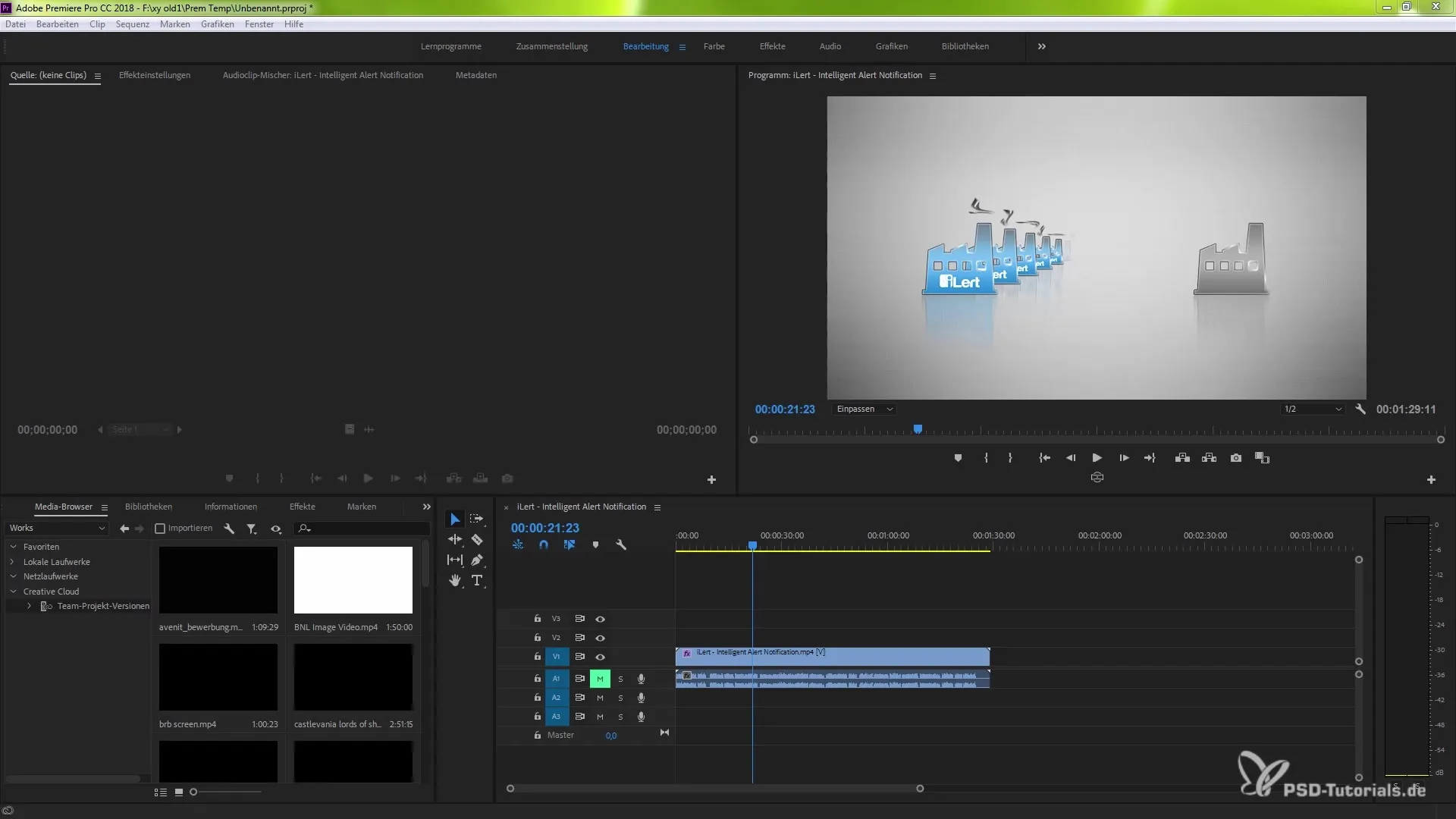
Setelah Anda memilih klip yang ingin Anda edit, Anda akan menemukan pengaturan di sisi kanan. Pengaturan ini adalah kunci untuk koreksi warna yang tepat dalam klip Anda. Jika Anda ingin memilih cara lain untuk mengaktifkannya, tersedia beberapa opsi yang berbeda.
Fitur yang sangat berguna adalah percepatan perangkat keras, yang memungkinkan Anda melakukan penyesuaian lebih cepat. Misalnya, jika Anda ingin mengubah eksposur, Anda akan melihat langsung di bawah Lumetri-Color Editor opsi untuk bekerja dengan nilai-nilai tersebut. Dalam hal ini, Anda dapat dengan mudah menonaktifkan pemrosesan untuk melihat perubahan visual secara instan.
Dulu Anda mungkin melakukan penyesuaian efek melalui tombol Delete atau dengan klik kanan. Sekarang Anda dapat menggunakan cara baru untuk menonaktifkan atau mengaktifkan efek dengan cepat.
Untuk mendapatkan informasi tentang efek yang tersedia, kembali ke preset Lumetri. Di sini Anda akan menemukan berbagai opsi seperti teknis atau monokrom, yang akan membantu Anda mendesain klip Anda sesuai gaya Anda. Cukup seret efek yang diinginkan ke proyek Anda.
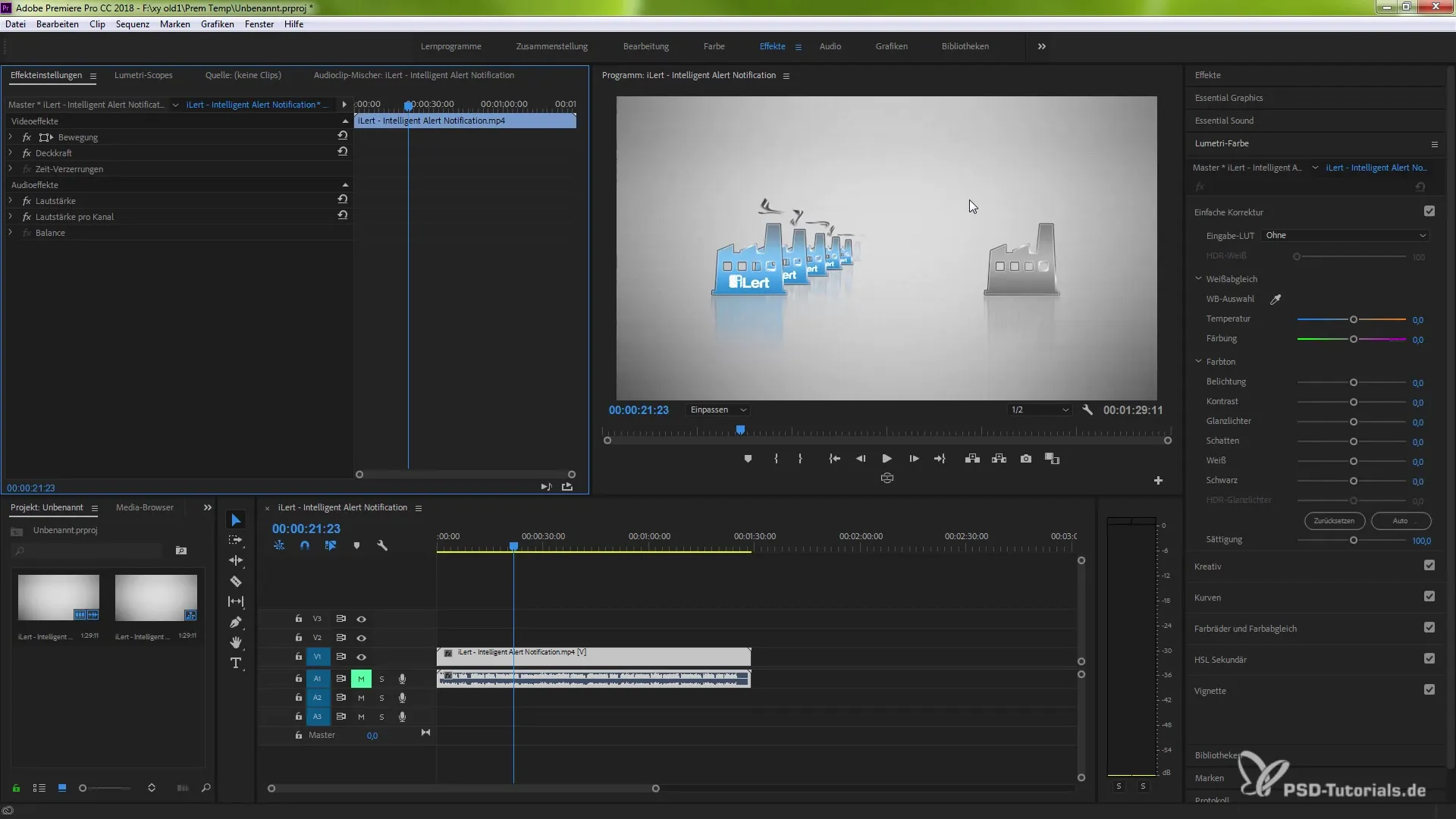
Jika Anda ingin mengatur efek baru sebagai default, kembali ke bidang warna Lumetri. Di sana Anda akan menemukan fungsi baru untuk mengatur ulang. Opsi ini memungkinkan Anda mengembalikan semua penyesuaian efek Anda saat ini ke kondisi semula.
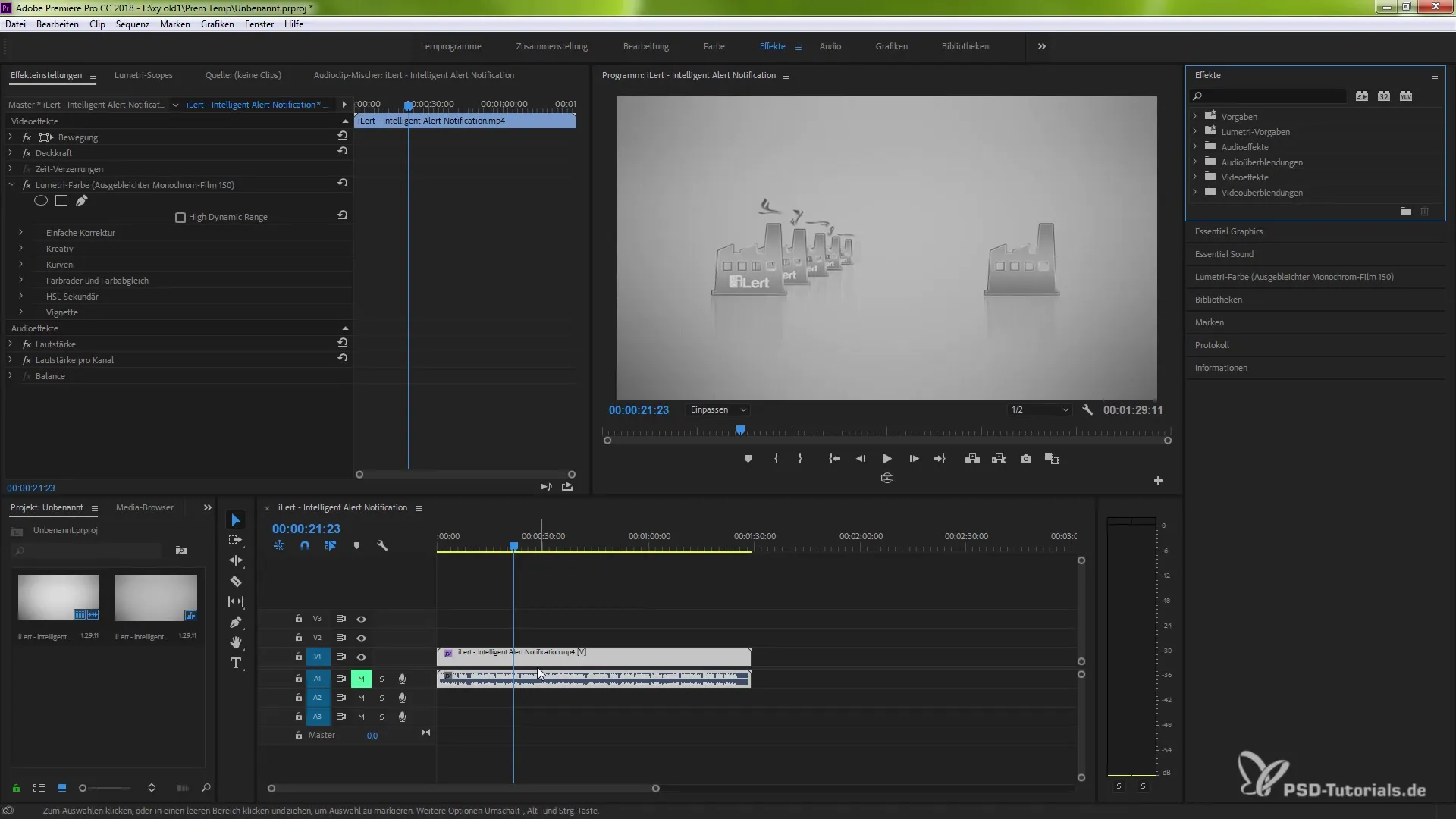
Highlight lain adalah kemampuan untuk menonaktifkan efek hanya untuk tujuan pratinjau atau render. Anda dapat mengontrol ini melalui menu dropdown di bidang warna Lumetri dan bereksperimen dengan berbagai skenario secara fleksibel.
Fitur praktis lainnya adalah global resester, yang memungkinkan Anda untuk mengatur ulang semua efek, termasuk yang saat ini dipilih. Ini sangat membantu jika Anda ingin mencoba arah baru dalam koreksi warna Anda.
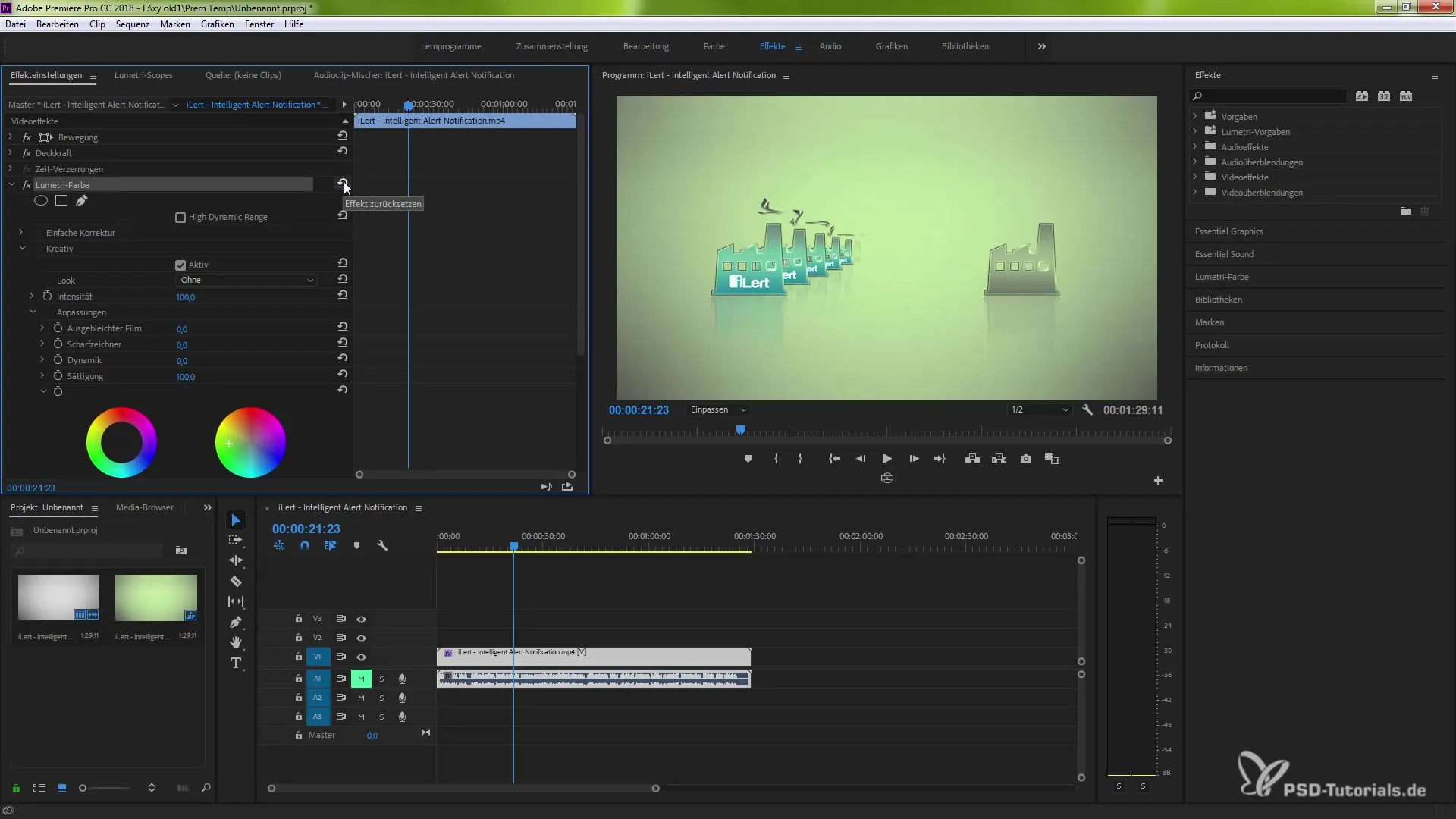
Dengan fitur-fitur baru ini di bidang warna Lumetri, Anda akan mampu bekerja lebih efektif dan sekaligus memperkaya pekerjaan kreatif Anda dengan penyesuaian yang lebih cepat. Cobalah opsi baru dan integrasikan ke dalam alur kerja Anda.
Ringkasan - Mengoptimalkan penggunaan Lumetri-Color di Adobe Premiere Pro CC 2018
Anda sekarang telah mempelajari fungsi dasar dari bidang warna Lumetri di Adobe Premiere Pro CC 2018 dan tahu bagaimana cara melakukan koreksi warna, mengatur ulang, dan menonaktifkannya. Fitur-fitur baru ini memberikan Anda keuntungan signifikan saat bekerja dengan warna dalam proyek Anda.
Pertanyaan yang Sering Diajukan
Apa itu Efek Bypass?Efek Bypass memungkinkan Anda untuk menonaktifkan efek untuk sementara, tanpa menghapusnya.
Bagaimana cara mengatur ulang pengaturan di bidang warna Lumetri?Gunakan fungsi reset di bidang warna Lumetri untuk mengembalikan semua nilai ke pengaturan awal.
Bisakah saya mempercepat koreksi warna secara perangkat keras?Ya, Anda dapat mengaktifkan percepatan perangkat keras untuk melakukan penyesuaian lebih cepat.


